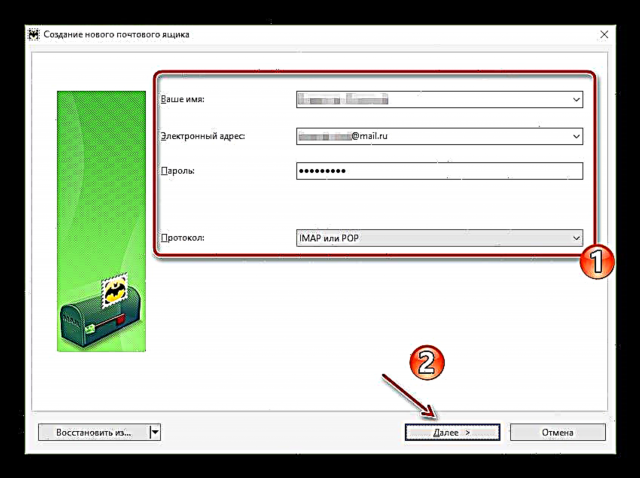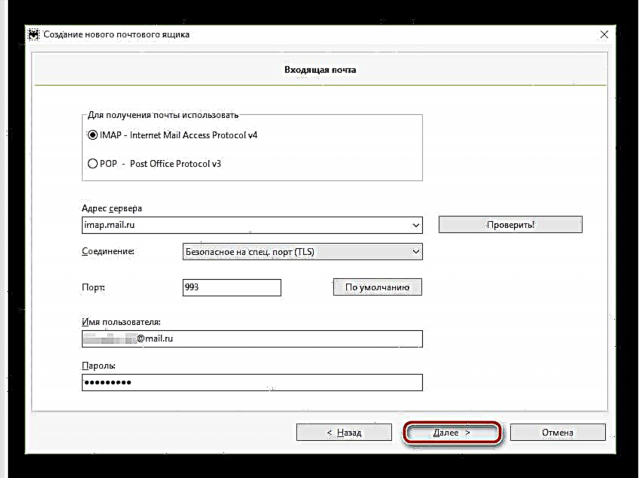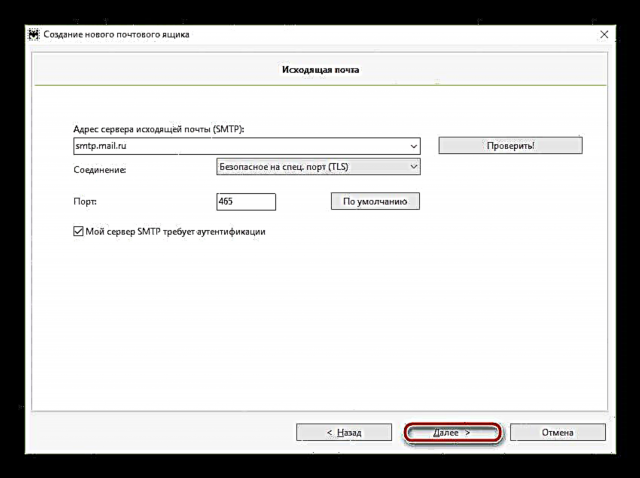મેઇલ સેવા મેઇલ.રૂ.નો ઉપયોગ બ્રાઉઝરમાં ખૂબ જ આરામદાયક છે. જો કે, જો તમે યોગ્ય સ softwareફ્ટવેરનો ઉપયોગ કરીને ઇલેક્ટ્રોનિક પત્રવ્યવહાર સાથે કામ કરવાનું પસંદ કરો છો, તો તમારે તેને યોગ્ય રીતે ગોઠવવા માટે સમર્થ હોવા જોઈએ.
આ લેખમાં, અમે એક સૌથી લોકપ્રિય ધ બેટને કેવી રીતે ગોઠવવું તે જોઈશું! મેઇલ.રૂ મેઇલબોક્સથી પત્રો મોકલવા અને પ્રાપ્ત કરવા.
આ પણ જુઓ: બેટમાં યાન્ડેક્સ.મેઇલ સેટ કરી રહ્યાં છે!
ધ બેટમાં મેઇલ.રૂ મેઇલ સેટ કરો!
ધ બેટ વાપરવા માટે! મેઇલ.રૂ મેઇલબોક્સનો ઉપયોગ કરીને પત્રો મેળવો અને મોકલો; તે પ્રોગ્રામમાં ઉમેરવો જોઈએ, જે સેવા દ્વારા નિર્ધારિત પરિમાણો સૂચવે છે.
મેઇલ પ્રોટોકોલ પસંદ કરો
મેઇલ.રૂ, સમાન ઇમેઇલ સેવાઓથી વિપરીત, ડિફ defaultલ્ટ રૂપે, બધા વર્તમાન મેઇલ પ્રોટોકોલો, જેમ કે પીઓપી 3 અને આઇએમએપી 4 નું સમર્થન કરે છે.
વર્તમાન વાસ્તવિકતાઓમાં પ્રથમ પ્રકારના સર્વરો સાથે કામ કરવું સંપૂર્ણપણે અવ્યવહારુ છે. હકીકત એ છે કે પીઓપી 3 પ્રોટોકોલ મેઇલ પ્રાપ્ત કરવા માટે પહેલાથી ખૂબ જ જૂની તકનીક છે, જે આધુનિક ક્લાયંટ્સમાં ઉપલબ્ધ મોટાભાગના કાર્યો સાથે કામ કરતી નથી. ઉપરાંત, આ પ્રોટોકોલનો ઉપયોગ કરીને, તમે ઘણા ઉપકરણો સાથે મેઇલબોક્સ પરની માહિતીને સિંક્રનાઇઝ કરી શકતા નથી.
એટલા માટે ધ બેટ! અમે મેઇલ સર્વર સાથે કામ કરવા માટે મેઇલ.રૂ ગોઠવીશું. અનુરૂપ પ્રોટોકોલ એ સમાન પીઓપી 3 કરતા વધુ આધુનિક અને કાર્યરત છે.
ક્લાયંટને કસ્ટમાઇઝ કરો
ધ બેટમાં મેઇલ સાથે કામ શરૂ કરવા માટે, તમારે પ્રોગ્રામમાં વિશિષ્ટ settingsક્સેસ સેટિંગ્સ સાથે એક નવો ઇમેઇલ બ addક્સ ઉમેરવાની જરૂર છે.
- આ કરવા માટે, ક્લાયંટ ખોલો અને મેનૂ વિભાગ પસંદ કરો "બ Boxક્સ".

ડ્રોપ-ડાઉન સૂચિમાં, આઇટમ પર ક્લિક કરો "એક નવો મેઇલબોક્સ ...".જો તમે પ્રથમ વખત પ્રોગ્રામ શરૂ કરી રહ્યાં છો, તો તમે સુરક્ષિત રીતે આ આઇટમ છોડી શકો છો, કારણ કે ધ બેટમાં દરેક નવો વપરાશકર્તા! ઇમેઇલ એકાઉન્ટ ઉમેરવાની પ્રક્રિયાને પૂર્ણ કરે છે.
- હવે આપણે અનુરૂપ બ forક્સ માટે અમારું નામ, ઇમેઇલ સરનામું અને પાસવર્ડ સ્પષ્ટ કરવાની જરૂર છે. પણ પસંદ કરો "IMAP અથવા પીઓપી" ડ્રોપ ડાઉન સૂચિ આઇટમમાં "પ્રોટોકોલ".
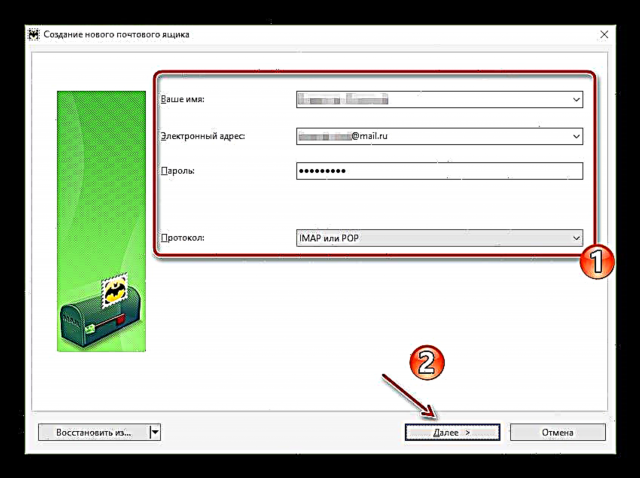
બધા ક્ષેત્રો ભરીને, ક્લિક કરો "આગળ". - આગળનું પગલું એ ક્લાયંટમાં ઇલેક્ટ્રોનિક પત્રવ્યવહારની રસીદને ગોઠવવાનું છે. સામાન્ય રીતે, જો આપણે IMAP નો ઉપયોગ કરીએ, તો આ ટેબમાં ફેરફારની જરૂર નથી. જો કે, ઉલ્લેખિત ડેટાની તપાસ કરવાથી અમને ક્યારેય નુકસાન થશે નહીં.
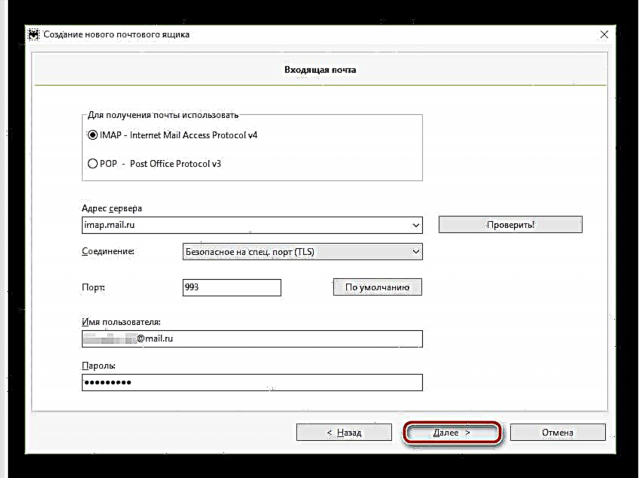
શરૂઆતમાં અમે મેઇલ.રૂ IMAP સર્વર સાથે કામ કરવાનું નક્કી કર્યું હોવાથી, અહીં આપણે પરિમાણોના પહેલા બ્લોકમાં રેડિયો બટનને પણ ચિહ્નિત કરીએ છીએ "IMAP - ઇન્ટરનેટ મેઇલ એક્સેસ પ્રોટોકocolલ v4". તદનુસાર, સર્વર સરનામું નીચે પ્રમાણે સેટ કરવું આવશ્યક છે:imap.mail.ruવસ્તુ "જોડાણ" તરીકે સુયોજિત કરો ટી.એલ.એસ., અને ક્ષેત્રમાં "બંદર" સંયોજન હોવું જોઈએ «993». મેઇલબોક્સ માટે અમારું ઇમેઇલ સરનામું અને પાસવર્ડ ધરાવતા છેલ્લા બે ક્ષેત્રો ડિફ .લ્ટ રૂપે પહેલાથી ભરાયા છે.
તેથી, છેલ્લી વખત જ્યારે તમે ઇનકમિંગ મેઇલ સેટિંગ્સના સ્વરૂપ પર નજર કરો, બટન પર ક્લિક કરો "આગળ".
- ટ tabબમાં આઉટગોઇંગ મેઇલ સામાન્ય રીતે પણ બધું પહેલેથી જ યોગ્ય રીતે ગોઠવેલ છે. જો કે, અહીં, વફાદારી માટે, તે બધા મુદ્દાઓ તપાસવા યોગ્ય છે.
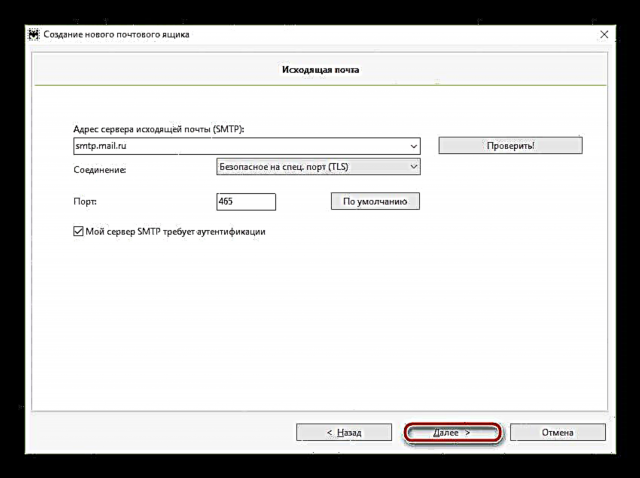
તો ક્ષેત્રમાં "આઉટગોઇંગ મેઇલ સર્વર સરનામું" નીચેની લાઇનનો ઉલ્લેખ કરવો જોઈએ:smtp.mail.ruઅહીં, આવતા પત્રવ્યવહારના કિસ્સામાં, મેઇલ સેવા પત્ર મોકલવા માટે યોગ્ય પ્રોટોકોલનો ઉપયોગ કરે છે.
ફકરામાં "જોડાણ" સમાન વિકલ્પ પસંદ કરો - ટી.એલ.એસ.અને અહીં "બંદર" કેવી રીતે સૂચવો «465». સારું, એસ.એમ.ટી.પી. સર્વર પર ઓથેન્ટિકેશનની આવશ્યકતા વિશેનું ચેકબોક્સ પણ સક્રિય સ્થિતિમાં હોવું આવશ્યક છે.
બધા ડેટાની તપાસ કર્યા પછી, ક્લિક કરો "આગળ"છેલ્લા સુયોજન પગલા પર જવા માટે.
- ટ Tabબ "એકાઉન્ટ માહિતી" અમે (પ્રોગ્રામ સેટઅપ પ્રક્રિયાની શરૂઆતમાં) અમારા પત્રોના પ્રાપ્તિકર્તાઓ પર પ્રદર્શિત થયેલ તમારું નામ તેમજ ફોલ્ડર ટ્રીમાં જોયેલા મેઇલબોક્સનું નામ બદલી શકીએ છીએ.

પછીનાને મૂળ સંસ્કરણમાં છોડી દેવાની ભલામણ કરવામાં આવે છે - ઇમેઇલ સરનામાંના રૂપમાં. આ તે જ સમયે ઘણા મેઇલબોક્સેસ સાથે કામ કરતી વખતે ઇલેક્ટ્રોનિક પત્રવ્યવહારમાં નેવિગેટ કરવાનું સરળ બનાવશે.
એડજસ્ટ કર્યા પછી, જો જરૂરી હોય તો, મેઇલ ક્લાયંટના બાકીના પરિમાણો, ક્લિક કરો થઈ ગયું.
પ્રોગ્રામમાં સફળતાપૂર્વક મેઇલબોક્સ ઉમેર્યા પછી, અમે ધ બેટનો ઉપયોગ કરી શકીએ છીએ! તમારા પીસી પર ઇલેક્ટ્રોનિક પત્રવ્યવહાર સાથે અનુકૂળ અને સલામત કાર્ય માટે.